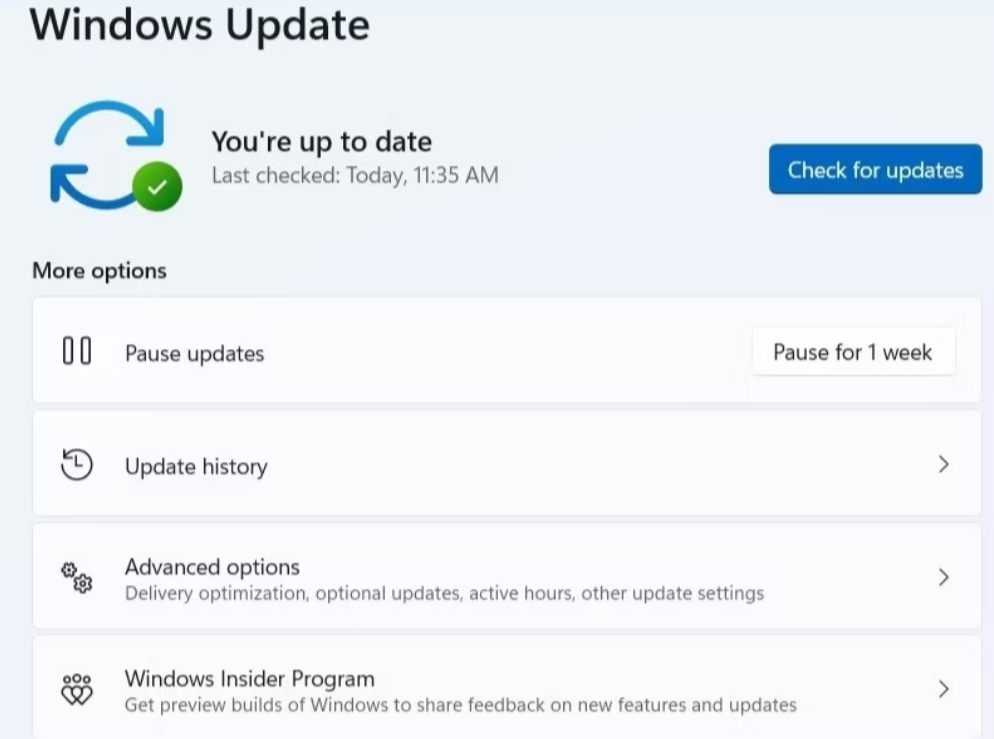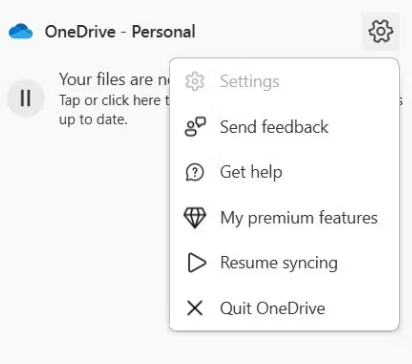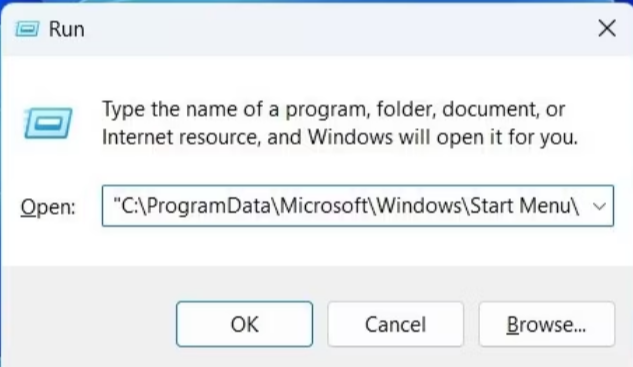Jednostavan je pristup podacima sinkroniziranim s vašom pohranom u oblaku zahvaljujući besprijekornoj vezi Microsoft OneDrive s vašim Windows računalom. Međutim, ponekad možete naići na poruku o pogrešci "pružatelj datoteka u oblaku ne radi" zajedno s kodom pogreške 0x8007016a dok pokušavate otvoriti, kopirati ili izbrisati svoje OneDrive datoteke. Evo koraka za rješavanje ovog problema.
Također pročitajte: 5 načina da popravite pogrešku "Žao nam je, postoji problem s OneDrive poslužiteljima" u sustavu Windows
Metode koje preporučuju stručnjaci za popravak OneDriveove pogreške "Dobavljač datoteka u oblaku ne radi" u sustavu Windows
Metoda 1: Onemogućite opciju "Datoteke na zahtjev".
OneDrive datoteke možete provjeriti bez preuzimanja na svoje računalo pomoću funkcije "Datoteke na zahtjev". Međutim, ako datoteka u OneDriveu nije ispravno sinkronizirana, možete dobiti pogrešku 0x8007016a kada je provjeravate, kopirate ili uređujete.
To možete spriječiti privremenim isključivanjem OneDriveove mogućnosti File On-Demand na vašem računalu. Evo koraka:
Korak 1: Pokrenite aplikaciju OneDrive na računalu.
Korak 2: Odaberite Postavke klikom na ikonu zupčanika.
Korak 3: Sada kliknite karticu Sinkronizacija i sigurnosna kopija na lijevoj kartici.
Korak 4: Zatim kliknite Napredne postavke u desnom dijelu.
Korak 5: Na kraju kliknite na gumb Preuzmi sve datoteke .

Nakon nekog vremena možete ponovno omogućiti opciju Files On-Demand ako to riješi problem "pružatelj datoteka u oblaku ne radi".
Također pročitajte: POPRAVAK: ne mogu se prijaviti na OneDrive pogreška u sustavu Windows 11
Metoda 2: Ažurirajte Windows
Problemi s OneDriveom kao što je 0x8007016a također se mogu dogoditi zbog manjkavih ili starih verzija sustava Windows. Stoga je preporučljivo primijeniti sva deinstalirana ažuriranja sustava Windows prije korištenja bilo koje sofisticirane tehnike za rješavanje problema. Evo koraka za ažuriranje sustava Windows:
Korak 1: Pritisnite Windows + I za pokretanje prozora postavki.
Korak 2: Kliknite Windows Update na lijevoj kartici.
Korak 3: Zatim kliknite na gumb "Provjeri ažuriranja" u desnom odjeljku.
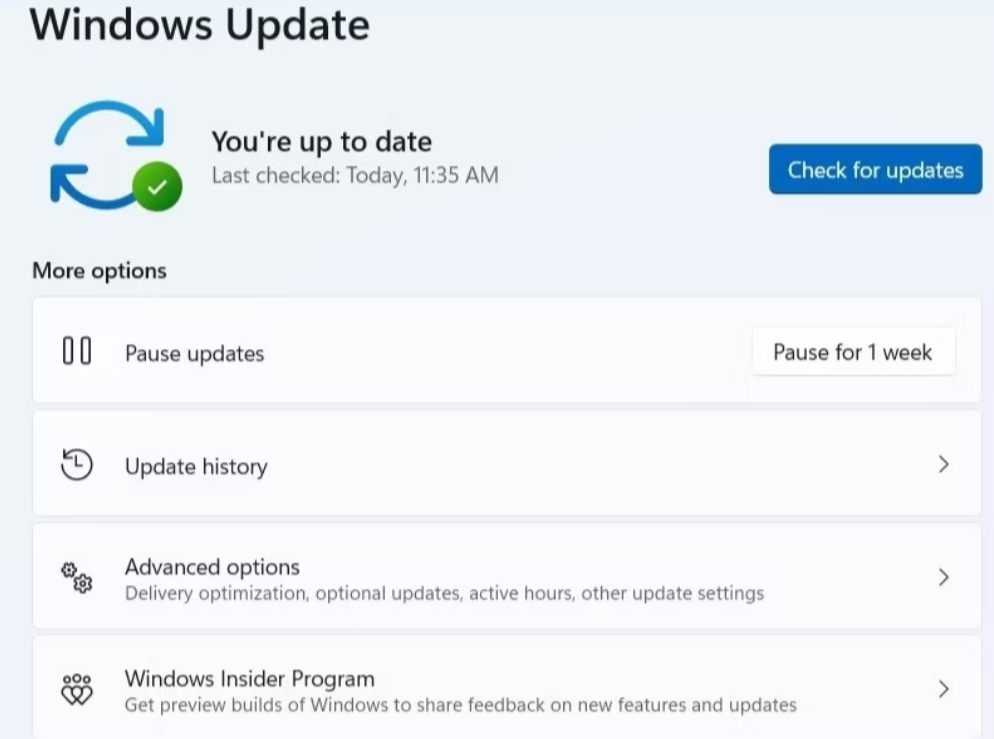
Korak 4: Kliknite gumb Preuzmi i instaliraj da biste pokrenuli postupak ažuriranja.
Korak 5: Ponovno pokrenite računalo.
Provjerite da li vaše računalo i dalje prikazuje OneDrive poruku "pružatelj datoteka u oblaku nije pokrenut".
Također pročitajte: Načini za ispravljanje 0x8004def5 OneDrive koda pogreške na Windows 11
Metoda 3: Ponovno pokrenite Onedrive File Sync
Ako je sinkronizacija datoteka na vašem Windows računalu onemogućena, OneDrive također može prikazati kod pogreške 0x8007016a. Provjerite postavke sinkronizacije OneDrivea kako biste potvrdili da sinkronizacija nije prekinuta. Kliknite ikonu programske trake za OneDrive > Odaberite Nastavi sinkronizaciju s padajućeg izbornika koji se pojavljuje kada kliknete ikonu u obliku zupčanika. Nakon toga ponovno pokušajte pristupiti datotekama na OneDriveu da vidite ima li problema.
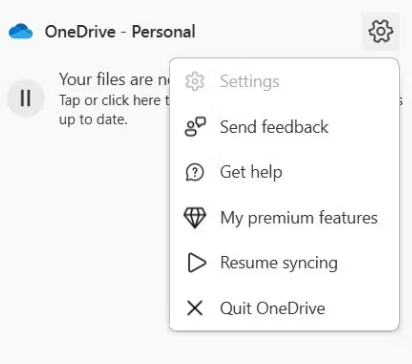
Također pročitajte: Kako onemogućiti OneDrive na Windows 11
4. metoda: poništite OneDrive
Možete resetirati OneDrive kao sljedeći korak ako prethodna metoda ne riješi problem. Sve datoteke više neće biti prisutne u OneDrive mapi vašeg računala, ali im se može pristupiti na mreži. Ne brinite, nećete izgubiti nijednu datoteku ili mapu.
Korak 1: Pritisnite tipke Windows + S da biste otvorili okvir za pretraživanje.
Korak 2: Upišite OneDrive, a zatim kliknite strelicu koja pokazuje desno pored OneDrive. Pritisnite Open File Location.
Korak 3: Sada pronađite prečac aplikacije OneDrive i desnom tipkom miša kliknite na njega kako biste odabrali "Kopiraj kao put".
Korak 4: Pritisnite Windows + R da biste otvorili okvir Pokreni.
Korak 5: Zalijepite put datoteke aplikacije OneDrive kopirane u koraku 3, a zatim upišite “/reset”.
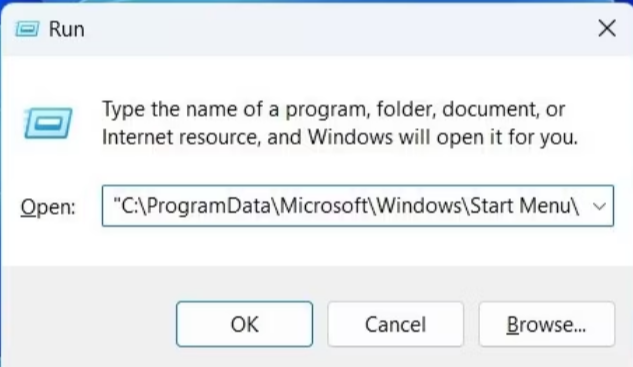
Korak 6: Kliknite na gumb OK.
Otvorite OneDrive nakon što ste ga resetirali i, ako je potrebno, prijavite se pomoću svog računa. Dajte OneDriveu malo vremena da sve sinkronizira, a zatim provjerite je li problem riješen.
Također pročitajte: OneDrive je zapeo na zaslonu "Obrada promjena"? Evo popravka!
Preobrazite svoje iskustvo na OneDriveu: popravite 'Dobavljač datoteka u oblaku ne radi' i uštedite vrijeme!
Kada trebate pristupiti datoteci ili mapi na OneDriveu, upozorenja o pogrešci poput "Dobavljač datoteka u oblaku ne radi" mogu biti prilično nezgodna. Nadamo se da su vam gornji prijedlozi pomogli u rješavanju problema tako da možete jednostavno pristupiti datotekama i mapama na OneDriveu bez ikakvih problema. Za mene je ažuriranje sustava Windows djelovalo kao magija da riješim dosadni problem!
Za više takvih sadržaja nastavite čitati BlogWebTech360. Također nam se možete obratiti na Facebooku, Instagramu, YouTubeu i Flipboardu